Инстаграм - одна из самых популярных социальных сетей в мире, которая предоставляет пользователям возможность делиться своими фотографиями и видео. Однако, никто не застрахован от потери доступа к своему аккаунту: это может произойти по разным причинам, от взлома до забытого пароля.
Если вы столкнулись с подобной ситуацией и не знаете, как восстановить доступ к своему аккаунту в Инстаграм, не беспокойтесь - мы поможем вам! В этой статье мы подробно расскажем о простых шагах, которые нужно предпринять, чтобы вернуть свой аккаунт в Инстаграм.
Первым шагом в восстановлении аккаунта в Инстаграм является поиск страницы для помощи восстановлению пароля на официальном сайте Инстаграма. Эта страница позволяет сбросить пароль, если вы его забыли. На этой странице вам нужно будет указать свой электронный адрес, который использовали при регистрации аккаунта. После ввода адреса вам будет отправлено электронное письмо с дальнейшими инструкциями по восстановлению доступа к аккаунту.
Если у вас нет доступа к электронной почте или вы не можете вспомнить, какой адрес был указан при регистрации, вы можете воспользоваться другим способом восстановления аккаунта. В этом случае вам понадобится доступ к своему мобильному телефону, который был связан с вашим аккаунтом. Инстаграм отправит вам код подтверждения на ваш номер телефона, который вы должны будете ввести на странице восстановления пароля. После этого вы сможете создать новый пароль и восстановить доступ к своему аккаунту.
Восстановление аккаунта в Инстаграм: основные шаги

- Откройте приложение Инстаграм на своем устройстве или перейдите на официальный сайт.
- На странице входа введите свой логин и нажмите на ссылку "Забыли пароль?".
- Выберите способ восстановления учетной записи – по электронной почте или по номеру телефона.
- Если вы выбрали восстановление по электронной почте, введите адрес вашей электронной почты и нажмите на кнопку "Отправить письмо".
- Если вы выбрали восстановление по номеру телефона, введите свой номер телефона и нажмите на кнопку "Получить код".
- Проверьте вашу электронную почту или сообщения на своем телефоне и найдите письмо или СМС с кодом подтверждения.
- Введите полученный код подтверждения и нажмите на кнопку "Продолжить".
- Создайте новый пароль для вашего аккаунта и подтвердите его.
- Теперь вы можете войти в свой аккаунт с помощью нового пароля.
В случае, если вы не получили письмо или СМС с кодом подтверждения, попробуйте повторить шаги еще раз или свяжитесь со службой поддержки Инстаграма для получения дополнительной помощи. Помните, что важно создать надежный и уникальный пароль, чтобы защитить свою учетную запись от взлома.
Не забудьте также обновить все остальные учетные записи, в которых использовался тот же самый пароль, чтобы избежать компрометации своих данных. Будьте внимательны и заботьтесь о безопасности своего аккаунта в Инстаграме!
Шаг 1: Перейдите на страницу входа в Инстаграм
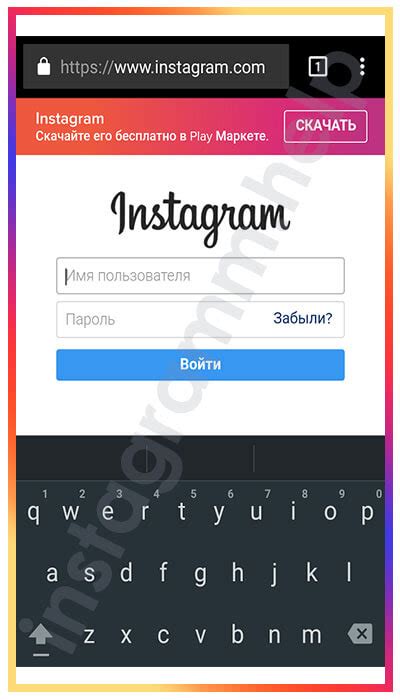
Вам будет показана главная страница Инстаграма, на которой расположены поле ввода логина и пароля. Если вы не видите эту страницу, то возможно вы уже вошли в свою учетную запись. В таком случае нажмите на свою фотографию профиля в правом верхнем углу и в выпадающем меню выберите "Выйти".
После того, как вы попадете на страницу входа в Инстаграм, убедитесь, что в адресной строке указан https://www.instagram.com/accounts/password/reset/. Это означает, что вы находитесь на странице восстановления пароля. Если в адресной строке есть другие символы, удалите их и введите указанный адрес вручную.
Шаг 2: Нажмите на ссылку "Забыли пароль?"

Эта ссылка находится под полем для ввода пароля на странице входа в аккаунт в Инстаграм. Она поможет вам сбросить старый пароль и создать новый. Чтобы воспользоваться этой возможностью, введите свой электронный адрес или имя пользователя в соответствующем поле и нажмите на ссылку "Забыли пароль?"
После нажатия на эту ссылку, Инстаграм отправит вам на электронную почту инструкции о том, как сбросить пароль. Если вы не можете получить доступ к своей электронной почте, вам предложат альтернативные методы для сброса пароля.
По завершении этого шага вы сможете создать новый пароль и войти в свой аккаунт в Инстаграм.
Шаг 3: Введите свой электронный адрес или номер телефона
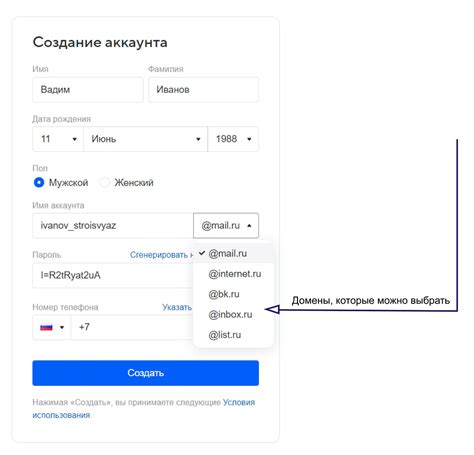
Восстановление аккаунта Инстаграм может быть осуществлено путем ввода вашего электронного адреса или номера телефона, связанного с вашим аккаунтом. Это позволит Инстаграму подтвердить вашу личность и обеспечить безопасность восстановления.
Для этого на странице восстановления аккаунта найдите соответствующее поле, предназначенное для ввода электронного адреса или номера телефона. Введите вашу информацию, убедитесь, что вы вводите корректные данные, чтобы избежать ошибок.
Если вы уверены в правильности введенных данных, нажмите на кнопку "Далее" или "Продолжить", чтобы перейти к следующему шагу восстановления аккаунта.
Обязательно проверьте введенные данные перед тем, как нажать на кнопку, чтобы быть уверенным, что вы восстанавливаете правильный аккаунт. В случае неудачного восстановления, вы всегда можете повторить этот шаг и ввести другие данные для проверки.
После ввода вашего электронного адреса или номера телефона вам может потребоваться пройти дополнительные проверки безопасности, такие как ввод проверочного кода, отправленного на вашу почту или телефон.
Убедитесь, что избегаете ошибок при вводе своего электронного адреса или номера телефона, так как неверные данные могут затруднить или даже невозможным сделать восстановление аккаунта.
Шаг 4: Подтвердите свою личность

После того, как вы предоставили свой адрес электронной почты или номер телефона, Instagram отправит вам специальный код для подтверждения вашей личности и возврата доступа к вашему аккаунту. В зависимости от того, какую опцию вы выбрали, следуйте указаниям, чтобы получить этот код:
| 1 | Если вы выбрали вариант с использованием адреса электронной почты, откройте вашу электронную почту и найдите письмо от Instagram. Откройте письмо и скопируйте специальный код, который был отправлен вам. |
| 2 | Если вы выбрали вариант с использованием номера телефона, откройте свою SMS-папку на вашем мобильном устройстве и найдите сообщение от Instagram. Откройте сообщение и скопируйте специальный код, который был отправлен вам. |
После того, как вы скопировали код, вернитесь на страницу с восстановлением аккаунта в Instagram. Введите специальный код в соответствующее поле и нажмите кнопку "Подтвердить". Если код введен корректно, вы должны получить доступ к вашему аккаунту.
Шаг 5: Восстановите доступ к аккаунту
Если вы успешно прошли предыдущие шаги и Инстаграм подтвердил, что аккаунт вам принадлежит, вам предложат восстановить доступ к аккаунту. Для этого вы должны будете выбрать один из способов подтверждения вашей личности:
- Подтверждение через электронную почту. Вам будет отправлено письмо с инструкциями по восстановлению аккаунта. Проверьте свою почту, включая папку со спамом, чтобы найти это письмо.
- Подтверждение через SMS-сообщение. Вам будет отправлено текстовое сообщение с кодом подтверждения. Введите этот код на странице восстановления доступа.
После успешного подтверждения вашей личности вы сможете снова использовать ваш аккаунт в Инстаграме. Обязательно установите надежный пароль и включите двухфакторную аутентификацию, чтобы предотвратить повторные случаи взлома.
Шаг 6: Обновите пароль и остальную информацию

1. Войдите в свой аккаунт
Перейдите на страницу входа в Инстаграм и используйте новый временный пароль, который был отправлен вам по электронной почте или SMS. Введите свой логин и временный пароль и нажмите на кнопку "Войти".
2. Измените пароль
После успешного входа в аккаунт перейдите в раздел настроек профиля. В меню выберите пункт "Изменить пароль". Введите старый пароль, а затем введите новый пароль дважды для подтверждения. Нажмите на кнопку "Изменить пароль", чтобы сохранить изменения.
3. Обновите остальную информацию
Сейчас, когда вы снова владеете своим аккаунтом, проверьте и обновите остальную информацию, такую как имя пользователя, биография, веб-ссылки и другие данные. Убедитесь, что эта информация актуальная и отражает ваше текущее состояние.
Примечание: Если вы считаете, что ваш аккаунт был скомпрометирован или доступ к нему получил несанкционированный пользователь, рекомендуется также проверить другие параметры аккаунта, такие как связанные электронные адреса, номера телефонов и авторизованные приложения, чтобы обеспечить максимальную безопасность.
Шаг 7: Защитите свой аккаунт от взлома
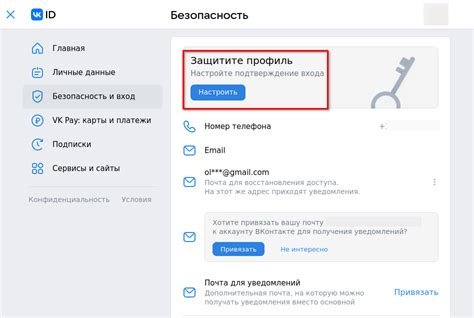
После успешного восстановления аккаунта на Инстаграм, вы должны принять несколько мер для защиты своего аккаунта от возможного взлома в будущем. Это поможет обеспечить безопасность вашей личной информации и сохранить контроль над аккаунтом. Вот несколько рекомендаций для защиты вашего аккаунта на Инстаграм:
1. Используйте надежный пароль: создайте сложный пароль, который состоит из комбинации букв верхнего и нижнего регистра, цифр и специальных символов. Избегайте использования общих паролей, таких как "123456" или "password".
2. Включите двухфакторную аутентификацию: эта функция позволяет добавить дополнительный уровень безопасности, требуя подтверждения при входе в аккаунт через SMS-код или приложение для аутентификации.
3. Не делитесь своими данными: не предоставляйте свои логин и пароль от аккаунта никому, даже доверенным лицам. Избегайте ответов на подозрительные запросы, которые могут выглядеть как фишинговые попытки.
4. Обновляйте программное обеспечение: регулярно обновляйте приложение Инстаграм и операционную систему вашего устройства, чтобы избежать уязвимостей и получить последние обновления безопасности.
5. Регулярно проверяйте активность аккаунта: проводите аудит активности вашего аккаунта, чтобы убедиться, что нет подозрительной активности, такой как вход с неизвестных устройств или необычного поведения.
6. Используйте учетные записи социальных сетей: свяжите аккаунт Инстаграм с другими социальными сетями, чтобы получать уведомления об активности и быстро реагировать на возможные проблемы безопасности.
Следуя этим рекомендациям, вы сможете усилить защиту своего аккаунта на Инстаграм и снизить риск взлома. Будьте бдительны и мониторьте свою активность, чтобы защитить свою личную информацию и сохранить контроль над вашим аккаунтом.